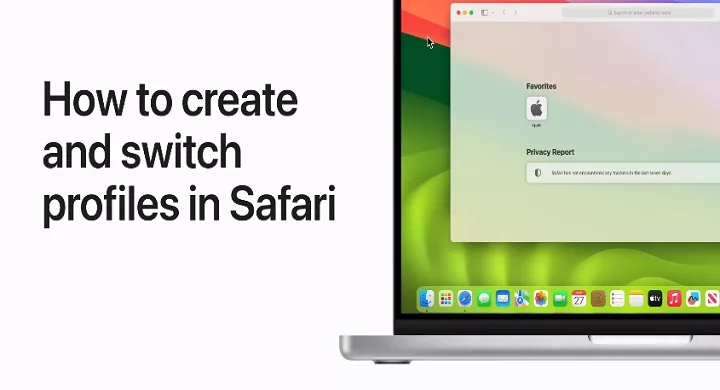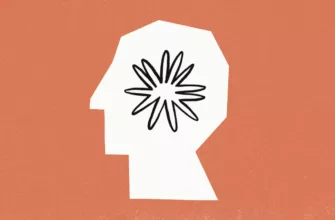17 настроек macOS Sonoma, которые вы должны изменить. Недавно Apple выпустила новое обновление программного обеспечения macOS Sonoma, которое привносит в Mac множество новых функций, и может потребоваться некоторое время, чтобы ознакомиться со всеми изменениями, функциями и многим другим.
Брэндон Бутч собрал потрясающее видео о 17 настройках, которые вы должны изменить на своем Mac, чтобы получить максимальную отдачу от macOS Sonoma, давайте узнаем из видео, какие настройки нам следует изменить на наших компьютерах Mac.
Обои и хранилище
Первое, что вы можете заметить в macOS Sonoma, — это возможность установки новых движущихся обоев, которые придают вашему рабочему столу динамичный вид. Несмотря на внешнюю привлекательность, эти обои могут занимать значительное количество места для хранения. Чтобы проверить, сколько места они занимают, перейдите в системные настройки > Рабочий стол и экранная заставка.
Виджеты рабочего стола
Виджеты предназначены не только для вашего iPhone; вы можете добавить их на рабочий стол вашего Mac для быстрого доступа к такой информации, как погода, новости или события календаря. Настройте или скройте эти виджеты, щелкнув правой кнопкой мыши на рабочем столе и выбрав пункт Редактировать виджеты.
- Читайте также: Android 14 будет представлен 4 октября
Веб-приложения
macOS Sonoma позволяет добавлять веб-сайты, такие как Google Docs, в качестве автономных приложений. Эта функция может быть особенно полезна для тех, кто часто пользуется веб-сервисами. Чтобы сделать это, перейдите в Safari > Файл > Экспорт в формате PDF.
Режим игры
Для геймеров macOS Sonoma представляет новый игровой режим, который определяет приоритетность производительности игры в полноэкранном режиме. Вы можете включить или выключить эту функцию в разделе Системные настройки > Игры.
Настройки мыши для игр
Еще одним преимуществом для геймеров является возможность отключить ускорение указателя, что обеспечивает более согласованное движение мыши. Перейдите в системные настройки > Мышь, чтобы настроить этот параметр.
Автоматическое переключение AirPods
Если у вас есть AirPods, вам будет приятно узнать, что автоматическое переключение между iPhone и Mac было улучшено. Включите эту функцию в разделе Системные настройки > Bluetooth.
Предиктивный текст
Хотя предиктивный текст может быть полезен, он может повлиять на скорость набора текста. Если вы обнаружите, что это так, вы можете отключить встроенный предиктивный текст в системных настройках > Клавиатура.
Профили Safari
Safari теперь позволяет вам создавать и настраивать профили, упрощая управление расширениями и закладками для каждого профиля. Перейдите в Safari > Настройки > Профили, чтобы настроить это.
Управление паролями
Делиться паролями с членами семьи еще никогда не было так просто, благодаря macOS Sonoma. Вы можете настроить это в разделе Системные настройки > Пароли.
Настройки видеозвонка
Улучшите качество ваших видеозвонков, настроив видеоэффекты и наложения для более увлекательного просмотра. Это можно сделать в настройках вашего предпочтительного приложения для видеозвонков.
Настройка Siri
Теперь вы можете настроить способ активации Siri, сказав “Привет, Сири” или просто “Сири”. Перейдите в Системные настройки > Siri, чтобы внести это изменение.
Улучшенная диктовка
Функция диктовки была обновлена, позволяя пользователям приостанавливать ввод текста, а затем продолжать говорить. Активируйте это в системных настройках > Специальные возможности > Диктовка.
Дополнительные советы
Коды двухфакторной аутентификации
Более эффективно управляйте своими кодами двухфакторной аутентификации, перейдя в Системные настройки > Пароли.
Защита от снятия цифровых отпечатков пальцев
Повысьте вашу конфиденциальность в Интернете, включив защиту от цифровых отпечатков пальцев в Safari > Настройки > Конфиденциальность.
Сочетания клавиш
И последнее, но не менее важное: не забудьте изучить сочетания клавиш, чтобы ускорить свой рабочий процесс. Их можно настроить в разделе Системные настройки > Клавиатура > Сочетания клавиш.
macOS Sonoma обладает множеством функций и настроек, которые можно настроить в соответствии с вашим образом жизни и потребностями. От улучшений в играх до повышения производительности — эти 17 настроек являются отличной отправной точкой для получения максимальной отдачи от вашего Mac. Так что вперед, погрузитесь в свои системные настройки и начните настраивать свой macOS Sonoma уже сегодня!